無料版ではiOSデータをコンピューターにバックアップする機能が完全無料で利用できます。その他の機能は無料版では制限がかかっています。詳しくは以下の表でご確認いただけます。
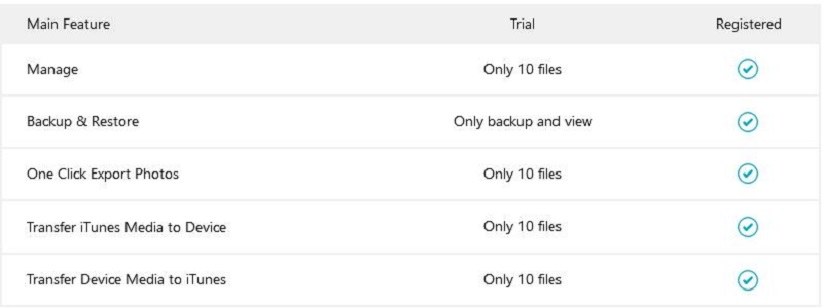
iPhoneが問題なく動作している場合はパスコードを入力してロックを解除し、「このコンピューターを信頼しますか」と表示された際に「信頼」をタップしてください。
もしiPhoneがリカバリーモード やAppleロゴでフリーズしてしまっている場合は、その他ツールからiOSシステム修復を試してみてください。修復が完了したら上記の手順を実行してiCareFoneとの接続を確認してください。
まずはiCloudフォトがオンになっているか確認してください。設定アプリ→表示されてる名前→iCloud→写真の順に進みiCloud フォトをオフにしてください。次に「ダウンロードし、元の写真を保持する」を選択してオリジナルの写真をダウンロードします。ここまで完了したらもう一度転送を試してみてください。
iCareFoneはロックされている状態にあるiOSデバイスを認識できないため、バックアップはできません。しかし、iCareFoneを使ってパスコードを解除することも可能です。
ステップ1. その他のツールをクリック
ステップ2. iOSシステム修復をクリック
ステップ3. 高級モードを選択し、先へ進む
この方法ではデバイスのデータが全て消去される点にご注意ください。もし事前にバックアップを取っていれば、iTunesやiCareFoneを使ってバックアップファイルを確認し、復元することができます。
まずは、以下のステップを試してみてください。
ステップ1. 設定アプリを終了し、デバイスを再起動する
ステップ2. 安定したネットに接続し、Safariからapple.comにアクセスできることを確認する
ステップ3. iPhoneを探すをオフに一度オンに戻す。再度オフにする
ここまで完了したら転送を再度試してみてください。
そのような場合には以下の方法をお試しください。
ステップ1. バックアップファイルの保存先デバイスに十分な容量があることを確認する
ステップ2. デバイスとの安定的なUSB接続を確認する
もしこれでも問題が解決しない場合はこちらからチケットを登録してください。 https://support.tenorshare.jp/#/
ステップ1. デバイスとコンピューターのUSB接続が安定的であるか確認する
ステップ2. 安定的なネットワークに接続し、apple.comにアクセスできることを確認する
ステップ3. デバイスの空き容量が800MB以上あることを確認する
ステップ4. Appleロゴもしくはブラックスクリーンでフリーズする場合はリカバリーモードもしくはDFUモードに入れる
ここまで完了したら通常のシステム修復を再度試してみてください。もしその後も6回ほど続けて失敗するようであれば高級モードを使って修復を行うことをおすすめします。このモードの方が成功する確率は高いですが、デバイスのデータが消去されてしまう点にご注意ください。
転送先のデバイスのWhatsAppデータは新しいものに上書きされます。例えばAndroidからiPhoneにWhatsAppのデータを転送した場合はAndroidのデータは保持されます。
この点に関しては3つの重要なポイントがあります。
1. 認証コードを通常通りに受信できるのであればSIMカードはどのデバイスに挿入されていても問題ありません。
2. 転送先のデバイスはWhatsAppにログインし、電話番号を認証する必要があります。
3. 転送元のデバイスにWhatsAppのデータがあることを確認してください。
以下の手順を実行して問題の解決を試みてください。
ステップ1. iTunesを完全にアンインストールする
ステップ2. apple.comからiTunesをインストールする
ステップ3. 上記の手順が完了したらiCareFoneを起動する
現在市場に出回っている多くのソフトウェアはmac OS10.11.4以前のバージョンに対応していません。iCareFoneを含め他の多くのソフトウェアを楽しむためにもアップデートを推奨します。